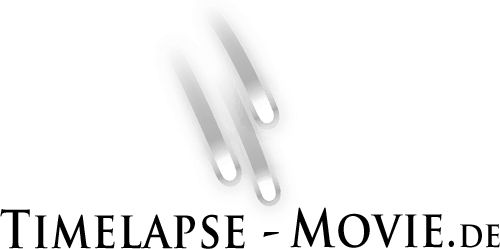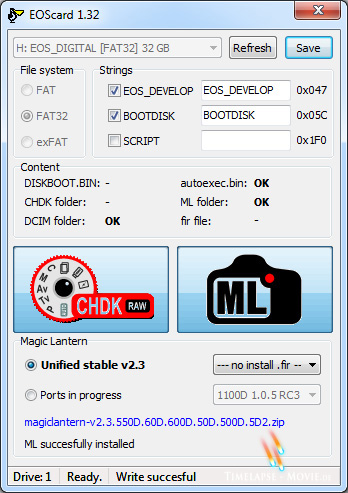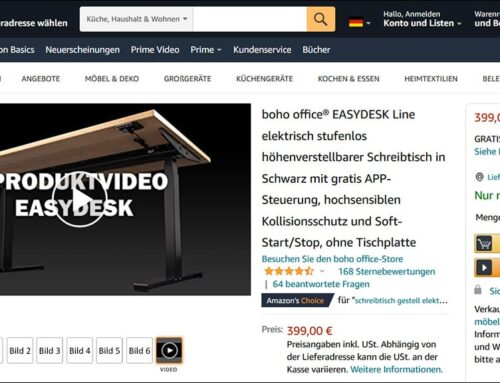Leider hat es Canon auch bei der 6D versäumt, ein Intervalometer, also einen Timer für Timelapse-Aufnahmen zu integrieren. Vermutlich wird so das Zubehörgeschäft angekurbelt. Abhilfe schafft die Firmware Magic Lantern, die in unserem Fall die 6D um viele Funktionen erweitert.
Wie an den unteren Bildern zu sehen ist, öffnet sich nach der Installation von Magic Lantern beim Betätigen der „Mülleimer“-Taste ein komplett neues Menü. Dort findet man auch den Menüpunkt „Intervalometer“. Hier lässt sich einstellen, dass beispielsweise alle zehn Sekunden automatisch ein neues Bild aufgenommen wird. Je nach Motiv entsteht so die Zeitraffer-Sequenz mit meist mehreren hundert Bildern.
Einen Nachteil hat die Sache aber: Magic Lantern für die 6D befindet sich noch in der Entwicklungsphase und eine Testversion kann nur mit einigen Hürden installiert werden. Während sich die offizielle Release-Version für die Canon 600D recht schnell installieren lässt (wir berichteten), sind bei der 6D mehrere Schritte notwendig. Eine ausführliche Anleitung findet man aber bei Magiclantern.fm. Außerdem ist von der kompletten Installation auch ein Youtube-Video verfügbar. Alle diese Schritte sollten nur mit größter Sorgfalt Schritt für Schritt durchgeführt werden, da hierbei die Gefahr besteht, die Kamera dauerhaft zu beschädigen. Nachdem es sich auch noch um keine finale Version handelt, ist das Risiko nicht zu unterschätzen und alle Arbeiten geschehen auf eigene Gefahr! Wir haben die Software jedenfalls problemlos bei unseren beiden 6Ds installieren können und die Gefahr für die Kamera ist sehr gering, wenn man sich genau an die einzelnen Schritte hält.
- Magic Lantern mit Canon 6D
- EOScard 1.32
- Intervalometer-Menü
Magic Lantern auf weiteren SD-Karten installieren
Magic Lantern lässt sich problemlos auf weiteren SD-Karten installieren, dazu sind auch nur wenige Schritte erforderlich. Zunächst formatiert ihr die neue SD-Karte in der Canon 6D und startet anschließend die Software EOScard.exe. Oben rechts sollte nun die richtige SD-Karte ausgewählt sein. Anschließend setzt ihr einen Haken bei „EOS_DEVELOP“ und „BOOTDISK“ und drückt auf den „Save“-Button (siehe Bild). Mit dem Dateimanager eurer Wahl öffnet ihr nun das Verzeichnis der SD-Karte. Hier löscht ihr alle sichtbaren Dateien, formatiert die Karte aber nicht. Jetzt müsst ihr nur noch die Dateien aus dem Ordner „Files to run Magic Lantern on 6D Firmware 1.1.3“ ins Hauptverzeichnis der SD-Karte kopieren und schon ist eure präparierte Speicherkarte einsatzbereit.